ROBOCOPIE
 |
TECHNOSOFT GAGNÉ
|
1. INTRODUCTION |

- ROBOCOPIE
Robocopie est l'application idéale pour la prise en charge robotisée de vos copies de sécurité sur un disque externe ou une clé usb. Fini les attentes fastidieuses à ce que vos copies de sécurité en finissent plus de finir au point tel, que la plupart des utilisateurs négligent cette opération très importante ayant trait à la sécurité de leurs données numériques.
- LE DÉVELOPPEMENT DE ROBOCOPIE
 Robocopie est un programme sous la plateforme Windows 10, spécialisé dans la sauvegarde des données de
l'utilisateur sur un support externe usb.
Sa conception s'est effectuée graduellement sur plusieurs années en réponse aux besoins
de plus en plus variés et complexes des utilisateurs,
tant à domicile que dans le domaine des affaires.
Robocopie a atteint son parachèvement en ce qui concerne l'étendue de ses possibilités,
l'automatisation de ses opérations et l'ergonomie en ce qui touche le déroulé de ses opérations à l'écran.
Robocopie est un programme sous la plateforme Windows 10, spécialisé dans la sauvegarde des données de
l'utilisateur sur un support externe usb.
Sa conception s'est effectuée graduellement sur plusieurs années en réponse aux besoins
de plus en plus variés et complexes des utilisateurs,
tant à domicile que dans le domaine des affaires.
Robocopie a atteint son parachèvement en ce qui concerne l'étendue de ses possibilités,
l'automatisation de ses opérations et l'ergonomie en ce qui touche le déroulé de ses opérations à l'écran.
Tout en étant entièrement automatisé, Robocopie possède plus d'une vingtaine de commutateurs permettant au programme de se plier à toutes sortes de conditions, comme l'inclusion et l'exclusion de certains dossiers ou fichiers.
LA PORTABILITÉ DE ROBOCOPIE
Robocopie bénéficie d'une grande portabilité sur tous les ordinateurs opérant sous Windows 8 et 10. Une attention particulière a été apportée à ce qu'il n'y ait aucune adaptation à apporter à Windows.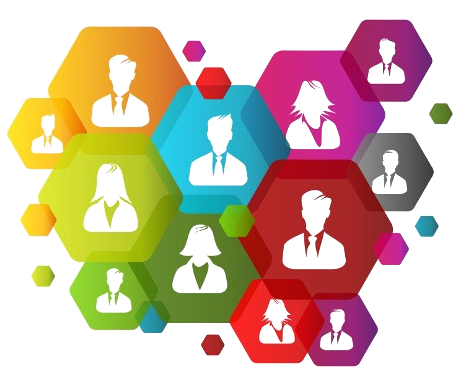 LES UTILISATEURS DE ROBOCOPIE
LES UTILISATEURS DE ROBOCOPIE
Robocopie est conçu pour convenir à la très grande majorité des utilisateurs de Windows. Il est déjà installé dans près d'une centaine d'ordinateurs, en prenant en compte le monde des affaires, à l'exemple des CPE, certains cabinets de comptables, d'avocats et de notaires, voir également les petites entreprises, les travailleurs autonomes, etc.Bref, Robocopie peut être utilisé partout où l'on ne dispose pas déjà d'un système de sécurité informatique en nuage ou pris en charge par une instance professionnelle.
LA GRATUITÉ DE ROBOCOPIE
Technosoft Gagné offre gratuitement Robocopie à sa clientèle lors d'un appel de service en réponse à un dépannage informatique. Site web de Technosoft Gagné:

- LE DÉVELOPPEMENT DE ROBOCOPIE
|
2- FONCTIONNEMENT ET AUTONOMIE |
- LE MODE DE FONCTIONNEMENT DE ROBOCOPIE
Lors de la première exécution, Robocopie sauvegarde intégralement toutes les données d'un utilisateur Windows sur un support externe. Les exécutions subséquentes mettront à jour sur le support externe que les données nouvellement ajoutées aux dossiers source, en tenant compte de celles qui ont fait l'objet de modifications ou de suppressions depuis la dernière sauvegarde.
Par ce procédé bien pensé, Robocopie est grandement apprécié pour la rapidité de ses sauvegardes et de l'économie de temps consacré à la sécurité des données numériques.
 LES DOSSIERS SYSTÈME PRIS EN CHARGE PAR ROBOCOPIE
LES DOSSIERS SYSTÈME PRIS EN CHARGE PAR ROBOCOPIE
Lorsque le dossier utilisateur de Windows est situé par défaut dans C:\Users\Nom-de-l'utilisateur, Robocopie ne prend en charge que les dossiers système standards de Windows, soit: Bureau, Contacts, Documents, Favoris, Images, Musique, Téléchargements, Vidéos. La raison est que cet emplacement contient en plus dans son arborescence un nombre complexe de fichiers et de dossiers système, cachés, composant la configuration particulière de Windows 10 pour l'utilisateur en question, soit plus de 4 Go. d'information. Il faut se rappeler que Windows 10 peut gérer la configuration séparée de plusieurs utilisateurs, chacun ayant des critères esthétiques et de sécurité bien particuliers.Par contre, lorsque le dossier utilisateur est déplacé sur un autre disque ou partition, comme dans D:\Non-de-l'utilisateur, Robocopie prend premièrement en charge les dossiers système standards de Windows avec en plus, les autres dossiers personnels contenus dans ce dossier utilisateur. Cette manière de procéder étend vraiment les possibilités de sauvegarde de Robocopie.
L'AUTONOMIE DE ROBOCOPIE
 Une fois installé, Robocopie est entièrement autonome du début à la fin de l'exécution.
Aucune intervention de la part de l'utilisateur n'est requise autre que le démarrage manuel de l'application.
Un non-informaticien par exemple, pourrait très bien s'occuper de la prise de copie de sécurité.
Une fois installé, Robocopie est entièrement autonome du début à la fin de l'exécution.
Aucune intervention de la part de l'utilisateur n'est requise autre que le démarrage manuel de l'application.
Un non-informaticien par exemple, pourrait très bien s'occuper de la prise de copie de sécurité.
La grande faculté de Robocopie est de détecter de façon autonome l'emplacement des dossiers système de l'utilisateur dans Windows: Bureau, Contacts, Documents, Favoris, Images, Musique, Vidéos, Téléchagement, et ce, par le biais de la Base de registres de Windows (Clé Shell Folders). Donc, peu importe où sont déplacés les dossiers système, aucune intervention de la part de l'utilisateur n'est nécessaire pour localiser la source des données.
De facto, Robocopie localise par lui-même le disque ou la clé usb de sauvegarde à partir de quelques astuces présentés dans les «PARAMÈTRES À L'EXÉCUTION DE ROBOCOPIE» ci-dessous.
À partir des paramètres d'entrée et de sortie recueillis à l'interne en début d'exécution, Robocopie codifie la source et la destination des données de manière à paramétrer correctement et de façon sécuritaire l'utilitaire Robocopy de Microsoft. À la suite de ce paramétrage, Robocopie assigne un groupe de commutateurs (options de copie) qui assureront un comportement adéquat de Robocopy tout en optimisant la fluidité d'exécution.
 LA SÉCURISATION DES DONNÉES PAR ROBOCOPIE
LA SÉCURISATION DES DONNÉES PAR ROBOCOPIE
L'exécution régulière de Robocopie préserve ainsi les utilisateurs contre la perte de données comme suite à différents incidents pouvant subvenir dans la l'univers numérique, voir la corruption ou le cryptage par différents virus, le bris matériel des disques internes, le vol ou la perte de données, quand ce n'est pas, par inadvertance, l'altération ou l'effacement de nos propres données. Se créer une copie intégrale de nos données sur un support externe est le minimum requis en matière de sécurité informatique.LA FACILITÉ DE RECOUVREMENT DES DONNÉES
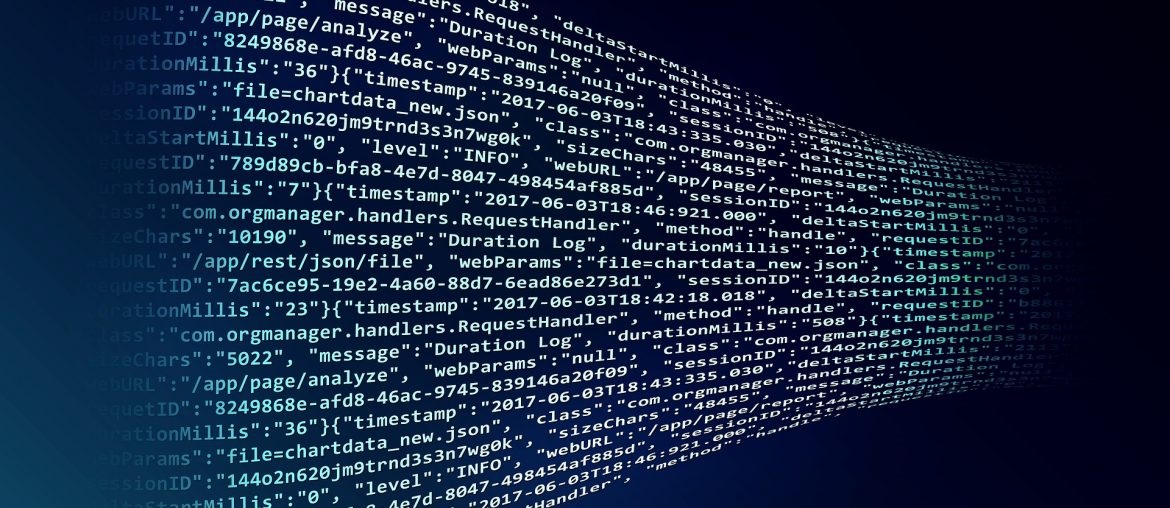 Robocopie ne crypte pas les données sur le disque de destination.
Il laisse les données dans le même format et dans la même arborescence que celle de la source, ce qui facilite grandement
le recouvrement des données en cas de problèmes.
Lors d'un recouvrement, l'utilisateur n'a qu'à connecter son disque usb à l'ordinateur et naviguer
à l'intérieur de la même manière qu'il le fait dans sa bibliothèque de données sous Windows.
Robocopie ne crypte pas les données sur le disque de destination.
Il laisse les données dans le même format et dans la même arborescence que celle de la source, ce qui facilite grandement
le recouvrement des données en cas de problèmes.
Lors d'un recouvrement, l'utilisateur n'a qu'à connecter son disque usb à l'ordinateur et naviguer
à l'intérieur de la même manière qu'il le fait dans sa bibliothèque de données sous Windows.
Le transfert des fichiers du disque usb à Windows se fait manuellement avec la souris. L'utilisateur n'a donc pas à recouvrer l'ensemble de sa bibliothèque depuis une date antérieure lorsque ce n'est pas nécessaire. Un fichier individuel ou tout un dossier peut être recouvré lorsque requis.
PAS DE CRYPTAGE DE DONNÉES PAR DÉFAUT
 Les logiciels de cryptage ou de chiffrement fournis par les fabricants de disques ne sont pas à la portée des utilisateurs finaux.
Leur disque de recouvrement est souvent bourré de dossiers et de fichiers cryptés de toute sorte,
enchevêtré d'innombrables fichiers en provenance de Windows, ne sachant quoi faire
lors d'un incident par manque de formation.
Les logiciels de cryptage ou de chiffrement fournis par les fabricants de disques ne sont pas à la portée des utilisateurs finaux.
Leur disque de recouvrement est souvent bourré de dossiers et de fichiers cryptés de toute sorte,
enchevêtré d'innombrables fichiers en provenance de Windows, ne sachant quoi faire
lors d'un incident par manque de formation.
Dans le cas où la sécurité est capitale, il est toujours possible de verrouiller le disque de sauvegarde et de crypter les données de manière à se prémunir contre la perte, le vol ou la fraude informatique. Se référer au chapitre LE VERROUILLAGE D'UN DISQUE OU D'UNE CLÉ USB au bas de ce document pour la marche à suivre.
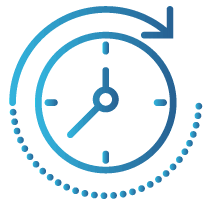
|
3- TERMINOLOGIE INFORMATIQUE |
- ROBOCOPIE ET ROBOCOPY
 Robocopie est une interface de programmation développée par Technosoft Gagné.
Ce programme a comme noyau Robocopy, un utilitaire système robuste et intégré à Windows,
développé par Microsoft pour la synchronisation de ses serveurs répartis un peu partout dans le monde.
Robocopie est une interface de programmation développée par Technosoft Gagné.
Ce programme a comme noyau Robocopy, un utilitaire système robuste et intégré à Windows,
développé par Microsoft pour la synchronisation de ses serveurs répartis un peu partout dans le monde.
Robocopie et Robocopy sont impriqués dans l'exécution d'une sauvegarde du début à la fin. Pour faire simple, Robocopie s'occupe de l'encadrement de l'utilisateur tout au long de l'exécution, tandis que Robocopy prend en charge la délicate synchronisation des données.
De façon visuelle, Robocopie affiche en couleur tandis que Robocopy affiche en monochrome. En cours d'exécution, le déroulé de l'affichage est ponctué par des encadrés en couleur permettant à l'utilisateur de mieux suivre à l'écran la sauvegarde de tous les dossiers système. Voilà la distinction à faire entre ces deux ingénieux programmes tout au long de l'exécution.
À la fin de l'exécution, Robocopie inscrit dans le disque ayant servi à la sauvegarde une notification indiquant la date et l'heure de la dernière sauvegarde ainsi que le nom de l'utilisateur. Ces indications s'avèrent très utiles lorsque l'on veut connaitre après un certain temps la date et l'heure de la dernière sauvegarde.
LES LIMITES DE ROBOCOPY
 La limitation principale de Robocopy est de ne pas prendre en charge les fichiers ouverts par une application.
Cela découle d'un principe fondamental en informatique de ne pas accéder à un fichier en activité.
La solution est donc de fermer les applications impliquées dans la sauvegarde avant de lancer Robocopie.
La limitation principale de Robocopy est de ne pas prendre en charge les fichiers ouverts par une application.
Cela découle d'un principe fondamental en informatique de ne pas accéder à un fichier en activité.
La solution est donc de fermer les applications impliquées dans la sauvegarde avant de lancer Robocopie.
Robocopy est conçu pour synchroniser des dossiers et non pas des fichiers individuels. Il n'est donc pas possible de spécifier à la source principale de Robocopie un nom de fichier. Cela affiche l'erreur «Répertoire ou dossier incorrect.» Toutefois, cette limite peut être contournée par l'emploi des variables système SET "DossierExterne" documentées un peu plus bas.
 LA TOLÉRANCE AUX INTERRUPTIONS
LA TOLÉRANCE AUX INTERRUPTIONS
L'exécution de Robocopie peut être interrompue à tout moment par l'utilisateur ou par une panne d'électricité sans que cela n'ait une quelconque incidence sur l'intégrité des données. Après la réexécution de Robocopie, ce dernier poursuit la sauvegarde depuis l'endroit où elle s'est terminée abruptement.L'HORODATAGE DES DONNÉES
 L'horodatage est un mécanisme qui consiste à inscrire, à chaque donnée numérique, la date et l'heure
au moment où elle entre dans un système informatique.
L'horodatage permet ainsi aux applications de connaitre l'instant auquel les opérations de
création et de modification ont été effectuées.
Robocopy exploite à fond l'horodatage des données afin de déceler les fichiers et les dossiers
qui sont impliqués dans le processus de synchronisation.
L'horodatage est un mécanisme qui consiste à inscrire, à chaque donnée numérique, la date et l'heure
au moment où elle entre dans un système informatique.
L'horodatage permet ainsi aux applications de connaitre l'instant auquel les opérations de
création et de modification ont été effectuées.
Robocopy exploite à fond l'horodatage des données afin de déceler les fichiers et les dossiers
qui sont impliqués dans le processus de synchronisation.
 LA SYNCHRONISATION UNIDIRECTIONNELLE DES DONNÉES
LA SYNCHRONISATION UNIDIRECTIONNELLE DES DONNÉES
La synchronisation unidirectionnelle de Robocopy est un processus faisant correspondre, dans une seule direction, les données de la source avec celles à la destination. Cela assure que les données à la source ne seront jamais altérées par la synchronisation. Comme procédé, Robocopy se sert de l'horodatage des données pour comparer la date et l'heure de chaque élément en provenance de la source avec sa correspondance à la destination.- Les éléments dont la date, l'heure et la taille coïncident ne sont pas impliqués dans la sauvegarde.
- Les éléments ajoutés à la source sont ajoutés à la destination.
- Les éléments supprimés à la source sont également supprimés à la destination.
- À la fin de la sauvegarde, tous les éléments à la source sont reflétés exactement à la destination.
- LE FORMATAGE DES DISQUES
Beaucoup de disques et de clés usb sont formatés en usine en format exFAT ou FAT32 pour les rendre compatibles avec différents appareils et systèmes d'exploitation. En ce qui concerne Robocopy, le disque ou la clé usb doit être formaté en format NTFS du fait que le disque sur lequel est installé Windows 10 est formaté en NTFS. Ce critère est d'autant plus important étant donné que la structure de l'horodatage (date et heure) diffère selon le type de formatage. Pour la bonne marche de Robocopie, la structure de l'horodatage doit être identique de part et d'autre entre à la source et la destination.
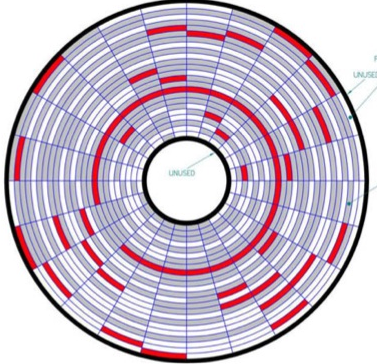 Le formatage peut améliorer la vitesse d'un disque ou d'une clé usb qui a servi intensément et sur une longue période.
Le formatage a pour effet de réinitialiser la table des index (MFT) et tout l'espace alloué aux données.
Ces deux emplacements se fragmentent à l'usage et affectent graduellement la performance du disque.
Le formatage peut améliorer la vitesse d'un disque ou d'une clé usb qui a servi intensément et sur une longue période.
Le formatage a pour effet de réinitialiser la table des index (MFT) et tout l'espace alloué aux données.
Ces deux emplacements se fragmentent à l'usage et affectent graduellement la performance du disque.
Cela se vérifie en observant la lenteur d'un disque à se mettre en marche une fois branché, et aussi la lenteur à terminer les écritures une fois le programme de copie terminé. La défragmentation courante d'un disque améliore l'accès aux données, mais ne touche pas la table des index. Seuls les informaticiens expérimentés peuvent, à l'aide de certains utilitaires spécialisés, défragmenter en partie la table des index (MFT). Pour l'utilisateur final, le reformatage du disque est le moyen le plus simple et le plus efficace de remettre à neuf toute la structure interne d'un disque.
La procédure de formatage propose un formatage rapide avec une case cochée par défaut. Le formatage rapide convient très bien pour les disques ou les clés usb neufs. Pour les disques usagers ayant servi longtemps, il est recommandé de décocher la case. On a droit à un formatage complet où toutes les données présentes sur le disque seront effacées et les défaillances physiques signalées. Ce type de formatage est très long selon la taille du disque en question.
 LE VOLUME D'UN DISQUE
LE VOLUME D'UN DISQUE
Le volume d'un disque ou d'une clé est un nom qui lui est attribué généralement au formatage afin de l'identifier visuellement à l'affichage. Notons que ce non peut être renommé à volonté sous Windows. Dans Robocopie, le nom du volume est impératif. Il est le seul élément utilisé pour bien identifier le disque ou la clé usb de sauvegarde.Le nom de volume peut s'étendre sur une longueur de 32 caractères. Les espacements, les caractères accentués, tant minuscules que majuscules, sont également tolérés par Windows et par Robocopie. Cette absence de restrictions peut servir entre autres à la fabrication de nom de volume complexe et très sécurisé dans certains cas particuliers.
Chaque nom de volume est accompagné d'une lettre (de C à Z) identifiant le lecteur physique qui lui est alloué par le système, et ce, pour la session Windows en cours. Noter que la lettre d'un lecteur physique alloué à un port usb est allouée dynamiquement au moment du branchement du disque ou de la clé usb. Cette lettre peut varier d'une session à l'autre, d'où la nécessité de Robocopie de la détecter dynamiquement à chaque exécution. Syntaxe oblige, la lettre du lecteur physique est toujours suivie des deux points superposés. Exemple de noms de volume sous Windows:
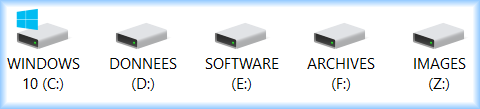

| 4- LES VARIABLES SYSTÈME DE ROBOCOPIE |
- FONCTIONNALITÉ
De prime abord, Robocopie est entièrement autonome pour la très grande majorité des utilisateurs. L'usage des variables système est optionnel. Ils étendent les capacités de Robocopie de manière à s'ajuster aux besoins particuliers des utilisateurs.- ACCÈS AUX VARIABLES SYSTÈME DE ROBOCOPIE
Plus d'une vingtaine de variables système sont accessibles au tout début du programme. Pour y accéder, il suffit d'entrer en édition du programme Robocopie:
- Bouton droit de la souris sur l'icône Robocopie sur le Bureau.
- Rubrique: Modifier.
- ACTIVATION OU DÉSACTIVATION DES VARIABLES SYSTÈME
Les variables système sont des commutateurs du type Activé/Désactivé. On les active en leur assignant un simple x ou on les désactive en ne leur assignant rien. Activées ou désactivées, les variables système autorisent un comportement particulier de Robocopie.
Remarquer que toutes les expressions SET sont délimitées par des guillemets. La raison est qu'un seul caractère à blanc assigné à l'une d'elles ne pourrait pas être détecté visuellement. Les exemples qui suivent illustrent bien leur syntaxe.
- ASSIGNATION DE NOMS SPÉCIFIQUES
SET "VolumeDisqueRobocopie=" Spécifier le nom du volume spécifique du disque ou de la clé usb. SET "DossierUtilisateur=" Spécifier un nom de dossier utilisateur différent de celui de Windows. - ACCÈS AUX VARIABLES SYSTÈME DE ROBOCOPIE
| 5- DESCRIPTION DÉTAILLÉE DES VARIABLES SYSTÈME |
SET "VolumeDestination="
FONCTIONNALITÉ : Retranscrire le nom de volume à la destination
Il faut garder à l'esprit ici que le disque assigné à la destination de Robocopie à un nom de volume attribué préalablement par l'utilisateur. Ce nom peut être générique ou spécifique selon certains besoins. La variable système SET "VolumeDestination=" précise à Robocopie le nom de volume à sélectionner en début d'exécution. Voici donc ci-dessous la différence entre les noms de volume générique et spécifique.NOM DE VOLUME GÉNÉRIQUE
 La variable système SET "VolumeDestinaton=" est à ignorer avec le choix d'un nom de volume générique attribué
au disque Robocopie.
En effet, le programme Robocopie détecte automatiquement un disque externe comportant les noms de volume génériques suivant: ROBOCOPIE,
#SanDisk, #KINGSTON, #SAMSUNG, #LaCie, etc.
Le dièse(#) rend n'importe quel nom de volume générique.
À tout seigneur, tout honneur, seul le nom ROBOCOPIE peut se dispenser du dièse.
Avec l'usage d'un nom générique, la détection du disque et son lecteur physique se fait à la volée, sans plus de précision.
La variable système SET "VolumeDestinaton=" est à ignorer avec le choix d'un nom de volume générique attribué
au disque Robocopie.
En effet, le programme Robocopie détecte automatiquement un disque externe comportant les noms de volume génériques suivant: ROBOCOPIE,
#SanDisk, #KINGSTON, #SAMSUNG, #LaCie, etc.
Le dièse(#) rend n'importe quel nom de volume générique.
À tout seigneur, tout honneur, seul le nom ROBOCOPIE peut se dispenser du dièse.
Avec l'usage d'un nom générique, la détection du disque et son lecteur physique se fait à la volée, sans plus de précision.
Somme toute, l'usage d'un nom générique est le choix le plus simple et le plus utilisé, soit 99% des cas, pour faire usage de Robocopie. Les noms de volume proposés ci-dessus sont assez singuliers afin de bien identifier visuellement les disques en question. L'utilisateur peut donc procéder immédiatement à l'installation ou à l'exécution de Robocopie.
 En substance, le nom de volume générique est un bel exemple d'ingénierie de Robocopie qui d'emblée localise automatiquement la source des données
depuis la base de registre, puis détecte de façon autonome le lecteur physique (D,E,F...) du disque à la sortie
à partir d'un simple nom de volume générique assigné à un disque.
La sauvegarde des données se fait sur-le-champ sans plus de précision.
L'autonomie est ainsi poussée à la limite de ce que permet un langage de programmation.
En substance, le nom de volume générique est un bel exemple d'ingénierie de Robocopie qui d'emblée localise automatiquement la source des données
depuis la base de registre, puis détecte de façon autonome le lecteur physique (D,E,F...) du disque à la sortie
à partir d'un simple nom de volume générique assigné à un disque.
La sauvegarde des données se fait sur-le-champ sans plus de précision.
L'autonomie est ainsi poussée à la limite de ce que permet un langage de programmation.
NOM DE VOLUME SPÉCIFIQUE
 Dans le cas où l'on possède plusieurs disques ou clés usb destinés à différents usages de Robocopie, il est recommandé d'assigner
à la variable système SET "VolumeDestination=" un nom de volume spécifique de manière à s'assurer que
la sauvegarde s'effectuera uniquement sur le disque prévu à cet effet.
Dans le cas où l'on possède plusieurs disques ou clés usb destinés à différents usages de Robocopie, il est recommandé d'assigner
à la variable système SET "VolumeDestination=" un nom de volume spécifique de manière à s'assurer que
la sauvegarde s'effectuera uniquement sur le disque prévu à cet effet.
Le nom de volume spécifique est au choix de l'utilisateur. Lorsque les disques sont tous de marque différente, nous recommandons un nom représentatif du périphérique en main, entre autres, la marque du disque ou de la clé, sans dièse(#) cette fois. Exemple: My Passport, SanDisk, KINGSTON, ADATA, LaCie, SEAGATE, TOSHIBA, etc.
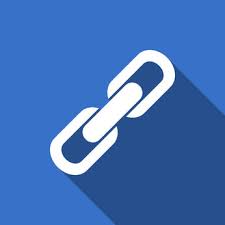 Une fois qu'un nom spécifique est ainsi assigné à la variable SET "VolumeDestination=",
s'assurer que ce nom corresponde bien au nom de volume du disque Robocopie branché à l'ordinateur.
Robocopie sera ainsi en mesure d'effectuer un arrimage sécurisé entre ces deux noms
au tout début de chaque exécution.
Une fois qu'un nom spécifique est ainsi assigné à la variable SET "VolumeDestination=",
s'assurer que ce nom corresponde bien au nom de volume du disque Robocopie branché à l'ordinateur.
Robocopie sera ainsi en mesure d'effectuer un arrimage sécurisé entre ces deux noms
au tout début de chaque exécution.
RESTRICTION
Pour ce qui est de la variable SET "VolumeDestination=", la seule attention à apporter à un volume spécifique est qu'il ne doit pas se référer à un nom de volume (disque ou partition) faisant partie intégrante de Windows. Il faut se souvenir que dans Robocopie, la variable SET "VolumeDestination=" doit toujours se référer à un support externe amovible ou en réseau.EXEMPLES DE NOMS DE VOLUME EN RÉFÉRENCE À UN SUPPORT AMOVIBLE.
Voici deux exemples de lien entre la variable système SET "VolumeDestination=" avec un nom de volume d'un disque amovible assigné à Robocopie.Nom de volume spécifique...................: SET "VolumeDestination=My Passport" en référence à un support amovible.....: 
Nom de volume spécifique...................: SET "VolumeDestination=COMPTABILITÉ 2019" en référence à un support amovible.....: 
SET "DossierUtilisateur="
FONCTIONNALITÉ : Assigner un nom d'utilisateur dans le disque Robocopie
La variable système SET "DossierUtilisateur=" est en lien direct avec le nom d'utilisateur dans le disque de sauvegarde qui contient dans son arborescence les données en provenance de Robocopie. Ce nom d'utilisateur peut provenir directement de Windows ou personnalisé par la variable système SET "DossierUtilisateur=".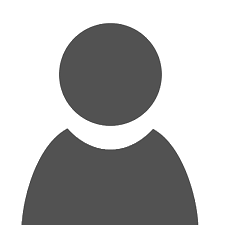 NOM D'UTILISATEUR EN PROVENANCE DE WINDOWS
NOM D'UTILISATEUR EN PROVENANCE DE WINDOWS
À défaut d'assigner un nom d'utilisateur dans la variable système SET "DossierUtilisateur=", c'est le nom d'utilisateur dans Windows qui est transcrit automatiquement dans le disque de sauvegarde, et ce, lors de la toute première exécution de Robocopie. NOM D'UTILISATEUR PERSONNALISÉ
NOM D'UTILISATEUR PERSONNALISÉ
Il peut être nécessaire pour certaines personnes d'assigner un nom d'utilisateur différent de celui en provenance de Windows lorsque ce dernier ne reflète pas l'identité de l'utilisateur. La variable système SET "DossierUtilisateur=" permet donc d'assigner un nom personnalisé dans le dossier de sauvegarde. Pour une raison de sécurité, Robocopie demande au moment de la première exécution une confirmation à l'écran afin d'éviter toute méprise.Dans le tableau ci-dessous, un nom d'utilisateur impersonnel assigné à Windows au moment de son installation comme: «Util», «Utilisateur», «Propriétaire», «Admin», «Acer», «Dell» «HP» portera désormais le nom «François» dans le disque de Sauvegarde. Cette manoeuvre permet alors d'identifier avec précision les données d'un utilisateur lors d'un recouvrement.
Nom d'utilisateur dans Windows: Utilisateur "SET "DossierUtilisateur=François""  NOM D'UNE FONCTION COMME NOM D'UTILISATEUR
NOM D'UNE FONCTION COMME NOM D'UTILISATEUR
Le nom d'utilisateur dans Windows peut aussi être remplacé dans le disque de sauvegarde par le nom de la fonction de chaque utilisateur dans un bureau d'affaires. Cela évite des modifications au programme lors des mouvements de personnel. Par exemple: Accueil, Secrétariat, Direction, Comptabilité, etc.Nom d'utilisateur dans Windows: Admin SET "DossierUtilisateur=Accueil"" En référence à cet exemple d'assignation d'une fonction, où tous les utilisateurs utilisent le même disque de sauvegarde, le dossier utilisateur assure que les sauvegardes seront facilement identifiables au moment d'un recouvrement.
SET "DossierExterne1="
SET "DossierExterne2="
SET "DossierExterne3="
SET "DossierExterne4="
SET "DossierExterne5="
FONCTIONNALITÉ : Ajouter des dossiers externes à Robocopie
 Les variables système SET "DossierExterne=1,2,3,4,5" autorisent Robocopie à opérer au-delà des dossiers systèmes standards
de Windows en permettant l'accès à des fichiers ou des dossiers importants situés en réseau ou n'importe où dans l'ordinateur.
La sauvegarde emprunte le même chemin que tous les autres fichiers de sauvegarde.
Les variables système SET "DossierExterne=1,2,3,4,5" autorisent Robocopie à opérer au-delà des dossiers systèmes standards
de Windows en permettant l'accès à des fichiers ou des dossiers importants situés en réseau ou n'importe où dans l'ordinateur.
La sauvegarde emprunte le même chemin que tous les autres fichiers de sauvegarde.
Pour ce faire, spécifier le chemin d'accès complet du fichier ou du dossier à sauvegarder à la suite de l'une des variables système SET "DossierExterne=".
Le nombre de SET "DossierExterne=" est fixé actuellement à 5. Toutefois, ce nombre peut être augmenté facilement par Technosoft Gagné.
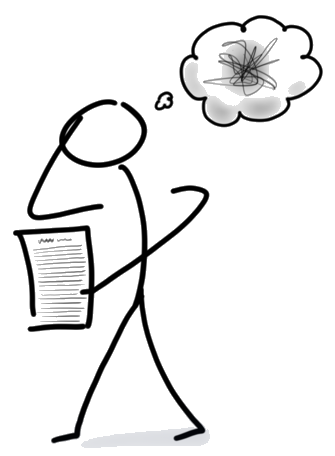 FONCTIONNALITÉ ÉTENDUE
FONCTIONNALITÉ ÉTENDUE
L'ajout des variables système SET "DossierExterne=" est l'une des dernières fonctionnalités ajoutées à Robocopie. Elle prend en charge la sauvegarde aussi bien les dossiers que les fichiers individuels dont la localisation se trouve tant sur le disque que sur un réseau accessible.C'est l'une des sections les plus complexes de ce programme dû au fait que le paramétrage des fichiers individuels diffère grandement de celui des dossiers dans de Robocopy. Dans le cas où Robocopie ne gère pas bien cette nouvelle fonctionnalité, faire la demande de la version la plus récente de Robocopie.
LIMITATIONS
Robocopy accepte seulement le chemin d'accès complet d'un fichier ou d'un dossier valide à la suite des commandes SET "DossierExterne=". Également, le caractère générique * n'est pas permis.EXEMPLES D'UTILISATION
Bon nombre de logiciels installent encore leur base de données à l'extérieur des dossiers système standards de Windows. Pour chacune de ces bases de données, il faut donc spécifier le chemin d'accès complet de leur localisation à la suite de l'une des variables système "SET DossierExterne=" afin de les intégrer à Robocopie.Il est aussi possible de sauvegarder la configuration d'un logiciel dont la mise au point est longue. Il suffit de savoir que la configuration des logiciels installée dans Windows est située dans un dossier système caché sous le nom de «Roaming».
- EXEMPLES DE SYNTAXE
SET "DossierExterne1=C:\Users\nom de l'utilisateur\AppData\Roaming\Intuit" (Configuration logicielle personnalisée)
SET "DossierExterne2=C:\Robocopie" (Dossier d'installation du programme Robocopie)
SET "DossierExterne3=\\Chemin d'accès réseau\Dossier" (Nom d'un fichier ou d'un dossier situé en réseau)
SET "ExcluDossierOneDrive="
SET "ExcluDossierOneDriveProfessionnel="
- EXEMPLES DE SYNTAXE
SET "ExcluDossiersOneDrive=x" Exclusion du dossier OneDrive de la sauvegarde de Robocopie. SET "ExcluDossiersOneDrive=" Inclusion du dossier OneDrivre dans la sauvegarde de Robocopie. OneDrive est le dossier nuage intégré à Windows 10. Il est utilisé surtout dans le télétravail où l'on partage des données entre utilisateurs. Les variables système SET "ExcluDossiersOneDrive=" sont activées par défaut par un x pour la grande majorité des utilisateurs qui ne font pas usage de OneDrive. Or, pour inclure OneDrive dans le processus de sauvegarde, enlever le x du commutateur.
- COMMENT EXCLURE DES DOSSIERS OU DES FICHIERS DANS LE PROCESSUS DE SAUVEGARDE
L'exclusion de dossiers ou de fichiers dans le dossier OneDrive se fait de façon particulière. Robocopie est doté d'un commutateur spécial pour intervenir dans cet espace particulier. La variable système SET "Commutateur_Dossier_OneDrive=" permet spécifier des exclusions directement dans le dossier OneDrive.
- EXEMPLES DE COMMUTATEURS
/XD nom des dossiers à exclure Exemple: /XD Pictures Desktop /XF Nom des fichiers à exclure Exemple: /XF Coffre-Fort.lnk - NOTE À PROPOS DE ONEDRIVE
OneDrive n'est pas un emplacement de sauvegarde en ligne. La chose est toujours toujours possible, mais il n'a pas été conçu pour ça. OneDrive est avant tout un espace de données en nuage synchronisé qui permet d'accéder à vos données sur plusieurs appareils à tout moment.
Une sauvegarde est une copie de données en vue d'une récupération ultérieure en cas de problème. Qui plus est, les sauvegardes sont le plus souvent volumineuses. L'usage de OneDrive comme espace de stockage entraine un important temps de transfert à chaque copie de sécurité sur un support externe.
Nous recommandons donc de respecter la fonction première de chaque fonctionnalité, soit utiliser OneDrive comme espace web synchronisé entre plusieurs utilisateurs et Robocopie comme sauvegarde massive et synchronisée de données sur un disque externe. Par ailleurs, ces deux fonctionnalités sont parfaitement intégrées à Windows 10 via le centre de notification.
SET "ExcluDossierMicrosoftOutlook="
SET "ExcluDossierWindowsLiveMail="
FONCTIONNALITÉ: Sauvegarde des boites de courriels des différents logiciels de messagerie.
Voici trois logiciels de messagerie sous Windows dont les utilisateurs font usage régulièrement. Sous le protocole POP, ces logiciels enregistrent leurs courriels quelque part dans les dossiers internes à Windows. Il est donc possible de les sauvegarder avec Robocopie afin de les récupérer en cas de panne majeure de Windows.
Le chemin d'accès menant à la restauration des courriels dans Windows est affiché en cours d'exécution de Robocopie sous le titre du logiciel de messagerie en question.
La sauvegarde des courriels est recommandée seulement si le protocole POP est utilisé dans les logiciels en question. Dans le cas du protocole IMAP, les courriels, les contacts et le calendrier demeurent constamment en nuage. Il n'est donc pas nécessaire de faire usage d'une sauvegarde avec Robocopie.
L'exemple ci-dessous, illustre la manière d'activer l'exclusion d'un fichier avec l'assignation d'un x.
- EXEMPLES DE SYNTAXE
SET "ExcluDossierMicrosoftOutlook=x" Exclusion du dossier des courriels de Microsoft Outlook. AVIS
Noter que Microsoft Office 2019 et Microsoft Office 365 sauvegardent les courriels en protocole POP dans le dossier système «Documents/Fichiers Outlook», dossier pris en charge automatiquement par Robocopie.
SET "ExcluCommutateurMIR="
FONCTIONNALITÉ: Activer ou désactiver l'option miroir de Robocopy
 La variable système SET "ExcluCommutateurMIR=" est en lien direct avec le commutateur MIR de Robocopy.
MIR signifie «effet miroir» dans la synchronisation des données.
Noter que Robocopie est paramétré par défaut avec l'effet miroir autorisant une synchronisation unidirectionnelle des données,
soit depuis la source vers la destination.
La variable système SET "ExcluCommutateurMIR=" est en lien direct avec le commutateur MIR de Robocopy.
MIR signifie «effet miroir» dans la synchronisation des données.
Noter que Robocopie est paramétré par défaut avec l'effet miroir autorisant une synchronisation unidirectionnelle des données,
soit depuis la source vers la destination.
Lors d'une sauvegarde, l'effet miroir implique donc que les données ayant été supprimées à la source soient également supprimées à la destination. L'effet miroir assure ainsi que les données soient parfaitement reflétées de part et d'autre entre la source et la destination.
MISE EN GARDE
 Toutefois, il peut s'avérer fâcheux dans un cas de panique, et croyant bien faire,
que l'on exécute Robocopie après une suppression, une perte ou une corruption de données à la source.
Dans un tel cas, les données de secours à la destination deviendraient altérées, identiques à la source.
Toutefois, il peut s'avérer fâcheux dans un cas de panique, et croyant bien faire,
que l'on exécute Robocopie après une suppression, une perte ou une corruption de données à la source.
Dans un tel cas, les données de secours à la destination deviendraient altérées, identiques à la source.
Or, un avertissement s'impose: ne jamais exécuter Robocopie à la suite d'un incident concernant la source des données. Il est impératif de recouvrer manuellement les données depuis le disque de sauvegarde avant de recommencer à faire usage de Robocopie.
MISE EN SITUATION
Pour le monde des affaires dont la sécurité des données est capitale, prudence oblige, l'effet miroir peut être exclu de Robocopy. Ainsi, aucun fichier ou dossier supprimé à la source ne sera supprimé à la destination suite à une sauvegarde de Robocopie. Il y aura par contre, dans le disque de sauvegarde, une accumulation continuelle de fichiers et de dossiers orphelins (en attente de suppression) qui se limiteront à l'espace disponible du disque ou de la clé usb. Après un certain temps, un nettoyage dans le disque de sauvegarde pourra toujours être effectué
avec l'inclusion de l'effet miroir de Robocopy, puis en exécutant après coup Robocopie.
Ainsi, tous les fichiers et dossiers orphelins dans le disque à la destination seront supprimés par cette seule opération.
Il suffira par la suite d'exclure l'effet miroir de Robocopy et de poursuivre les opérations régulières.
Après un certain temps, un nettoyage dans le disque de sauvegarde pourra toujours être effectué
avec l'inclusion de l'effet miroir de Robocopy, puis en exécutant après coup Robocopie.
Ainsi, tous les fichiers et dossiers orphelins dans le disque à la destination seront supprimés par cette seule opération.
Il suffira par la suite d'exclure l'effet miroir de Robocopy et de poursuivre les opérations régulières.
- EXEMPLES DE SYNTAXE
SET "ExcluCommutateurMIR=" Inclusion du commutateur MIR par défaut. (Suppression des fichiers orphelins). SET "ExcluCommutateurMIR=x" Exclusion du commutateur MIR. (Accumulation des fichiers orphelins).
| 6- FILTRES D'EXCLUSION DES DONNÉES DEPUIS LA SOURCE |
SET "Commutateur_Dossier_Bureau="
SET "Commutateur_Dossier_Documents="
SET "Commutateur_Dossier_Images="
SET "Commutateur_Dossier_Musique="
SET "Commutateur_Dossier_Telechargements="
SET "Commutateur_Dossier_Videos="
SET "Commutateur_Dossier_Externes="
SET "Commutateur_Dossier_OneDrive="
SET "Commutateur_Dossier_OneDrive_Personnels="
Les filtres sont des commandes adressées directement à Robocopy par le biais des commutateurs qui lui sont propres.
Ils permettent entre autres d'exclure certains fichiers ou dossiers directement depuis la source des données.
Par exemple, un fichier défectueux ou un dossier que l'on veut exclure de la synchronisation pour toutes sortes de raisons
est rendu possible par ces commutateurs spéciaux.
Évidemment, il faut préciser dans quel dossier système l'exclusion doit s'appliquer dans l'ensemble des données depuis la source.
Les dossiers système de Robocopie sont donc affichés ci-dessus: Dossier_Documents, Dossier_Images, Dossier_OneDrive, etc.
Il faut donc éditer le programme Robocopie.bat et descendre jusqu'aux lignes de code SET "Commutateur_Dossier_Bureau="
et assigner les exclusions désirées.
/XA:H
: Exclu les fichiers cachés. (H pour Hidden).
/XA:S
: Exclu les fichiers protégés par le système s'exploitation. Exemple dans OneDrive, fichier commençant par un point.
/XA:HS
: Exclut les fichiers cachés et protégés.
/XD
: Exclu les dossiers mentionnés. Mettre le nom du dossier entre guillemets si plus d'un mot.
/XF
: Exclu les fichiers mentionnés, exemple (/XF *.TMP *.INI .*.*). Mettre le nom du fichier entre guillemets si plus d'un mot.
/XJ
: Exclu les points de jonction pour éviter les boucles infinie.
/XJF
: Exclu les raccourcis vers des dossiers.
/XJD
: Exclu les raccourcis vers des répertoires.
SET "Commutateur_Dossier_Videos=/XD Captures"
SET "Commutateur_Dossier_Images=/XD "MP Navigator EX""
SET "Commutateur_Dossier_Documents=/XF Comptabilité.xlsx"
SET "Commutateur_Dossier_Documents=/XF "Comptabilité 2021.xlsx""
SET "Commutateur_Dossier_Images=/XF *.TMP *.INI .*.*"
| 7- INSTALLATION DE ROBOCOPIE DANS WINDOWS |
INSTALLATION
LA COMPATIBILITÉ
Cette version en couleur de Robocopie est compatible seulement avec les versions 8, 10 et 11 de Windows. La raison est que ces systèmes d'exploitation sont munis de nouveaux «codes de page» autorisant l'affichage en couleur pour les programmes de type «script batch» de Windows.L'INSTALLATION
Pour un client ayant obtenu le logiciel compressé «Robocopie.zip» de la part de Technosoft Gagné, exécuter la procédure suivante:- Doublecliquer sur le fichier Robocopie.zip;
- Doublecliquer sur le dossier Robocopie obtenu à l'intérieur;
- Doublecliquer sur le fichier INSTALLATION.BAT
- Le logiciel s'installe sur le disque C:\Robocopie;
- Finalement, une icône à l'effigie d'un petit robot est ajoutée au Bureau de l'ordinateur, dédié à l'exécution de Robocopie.
NOTE À LA SÉCURITÉ
Pour les informaticiens qui préfèrent modifier l'emplacement de Robocopie, éviter de le déplacer dans une zone protégée contre l'écriture sur disque, à l'exemple des «Fichiers de programme» de Windows. Si tel est le cas, aucune modification des variables système au programme ne sera possible pour des raisons d'autorisation à la sécurité de Windows.L'ICÔNE DE ROBOCOPIE SUR LE BUREAU
 L'icône de Robocopie sur le Bureau avec sa mascotte (petit robot) est un raccourci de clavier relié au programme source.
Il est paramétré pour un affichage optimal du programme,
soit la taille et la police de caractères, la dimension approximative de la fenêtre d'affichage,
le positionnement à l'écran et la palette de couleurs.
C'est la raison pour laquelle il faut absolument utiliser ce raccourci et ne pas en créer un nouveau.
En cas de suppression, il est toujours possible de le recopier sur le Bureau depuis le dossier d'installation C:\Robocopie.
L'icône de Robocopie sur le Bureau avec sa mascotte (petit robot) est un raccourci de clavier relié au programme source.
Il est paramétré pour un affichage optimal du programme,
soit la taille et la police de caractères, la dimension approximative de la fenêtre d'affichage,
le positionnement à l'écran et la palette de couleurs.
C'est la raison pour laquelle il faut absolument utiliser ce raccourci et ne pas en créer un nouveau.
En cas de suppression, il est toujours possible de le recopier sur le Bureau depuis le dossier d'installation C:\Robocopie.
- Doublecliquez sur l'icône Robocopie quelque part sur le Bureau.
Observez si la fenêtre du programme convient bien à la dimension de l'écran.
Si oui, passez à ligne 5.
Ajustez la dimension de la fenêtre avec la souris depuis le coin inférieur droit de la fenêtre. Il n'est pas nécessaire que la fenêtre couvre tout l'écran.
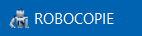 Faites un bouton droit sur le petit ROBOT ROBOCOPIE à l'extrémité gauche en haut de la fenêtre et choisir Propriétés.
Faites un bouton droit sur le petit ROBOT ROBOCOPIE à l'extrémité gauche en haut de la fenêtre et choisir Propriétés.
Cliquez sur le bouton Ok. Cela a pour effet de sauvegarder les nouvelles coordonnées de la fenêtre.
Fin de l'ajustement de la fenêtre de Robocopie.
8- SÉCURITÉ INFORMATIQUE EXEMPLES DE SÉCURITÉ
UN SYSTÈME À 2 DISQUES
Étant donné que l'on peut toujours améliorer un système de sécurité, nous allons augmenter d'un cran la sécurité des données avec l'usage de plusieurs disques à la sortie. Dans un premier temps, nous recommandons d'effectuer un Robocopie sur le premier disque. Dans un deuxième temps, effectuer un Robocopie sur le deuxième disque. L'alternance entre les deux disques pourra se faire une fois par jour, par semaine ou par mois, selon l'importance et l'activité des données à la source.Un système de copie de sécurité à plusieurs disques nous met à l'abri de la défaillance d'un disque externe lors d'un recouvrement important. Les informaticiens d'expérience savent qu'il ne faut pas mettre une confiance aveugle sur quelque support informatique que ce soit. Ce sont des merveilles de technologie, mais à fois délicates et éphémères dans le temps.
L'usage de plusieurs disques peut aussi dispenser l'utilisateur de jouer avec la délicate variable système SET "DésactiveMIR=" qui a pour effet de conserver sur le disque de sauvegarde les fichiers supprimés à la source, et ce, en vue d'une éventuelle récupération.
 UN SYSTÈME À 5 DISQUES
UN SYSTÈME À 5 DISQUES
Dans l'exemple d'un système comptable où le nombre de transactions journalières est vraiment important, 5 disques pourraient être assignés à la sortie. Chacun des disques porterait le nom du jour de la semaine de travail comme nom de volume, soit: Lundi, Mardi, Mercredi, Jeudi et Vendredi.À la fin de chaque journée de travail, un Robocopie serait exécuté sur le disque du jour en question. Une personne responsable aurait la responsabilité de sortir ce disque de l'établissement afin de protéger les données contre le vol d'ordinateurs, le feu, l'eau, sans oublier le piratage des données. Au début de chaque journée de travail, le disque portant le nom du jour devrait être ramené à l'établissement pour le Robocopie de fin de journée.
 Ce procédé demande une certaine discipline de la part de l'administrateur, mais offre en retour une sécurité
beaucoup plus élevée contre d'éventuels incidents informatiques.
Souvenons-nous que les incidents les plus pernicieux sont les erreurs ou la corruption de données à la source
n'est pas détectées le jour même.
Comme le démontre cet aperçu, l'assignation de 5 disques à la sauvegarde offre une possibilité
de recouvrement pouvant s'étaler sur 5 jours précédents un incident.
Ce procédé demande une certaine discipline de la part de l'administrateur, mais offre en retour une sécurité
beaucoup plus élevée contre d'éventuels incidents informatiques.
Souvenons-nous que les incidents les plus pernicieux sont les erreurs ou la corruption de données à la source
n'est pas détectées le jour même.
Comme le démontre cet aperçu, l'assignation de 5 disques à la sauvegarde offre une possibilité
de recouvrement pouvant s'étaler sur 5 jours précédents un incident.
VÉRIFICATION AUTOMATIQUE DU JOUR DE LA SEMAINE DANS LE VOLUME DU DISQUE USB
Pour des raisons de sécurité, Robocopie est en mesure de détecter automatiquement si un nom du jour de la semaine correspond vraiment au nom de volume du disque assigné à la destination. Cette vérification permet de s'assurer que le disque usb branché à l'ordinateur correspond vraiment au jour de la semaine en question. Dans le cas contraire, un message est affiché à l'écran. Pour activer cette protection, il suffit de désactiver le commutateur ExcluJourDeLaSemaine au tout début de la programmation de Robocopie de la manière suivante:SET "ExcluJourDeLaSemaine=" Autorise la détection automatique du jour de la semaine dans le volume du disque usb.
SET "ExcluJourDeLaSemaine=x" Exclut la détection automatique du jour de la semaine. (Par défaut)
LE VERROUILLAGE D'UN DISQUE OU D'UNE CLÉ USB LE VERROUILLAGE AVEC BITLOCKER
- FONCTIONNALITÉ
 Les entreprises travaillant avec des données sensibles doivent augmenter au maximum la sécurité
de leurs données numériques de manière à se prémunir contre la perte, le vol ou la fraude informatique.
Windows 10 offre justement un utilitaire pour garantir la sécurité des données sur les supports
fixes et amovibles de l'ordinateur.
Les entreprises travaillant avec des données sensibles doivent augmenter au maximum la sécurité
de leurs données numériques de manière à se prémunir contre la perte, le vol ou la fraude informatique.
Windows 10 offre justement un utilitaire pour garantir la sécurité des données sur les supports
fixes et amovibles de l'ordinateur.
- L'UTILITAIRE BITLOCKER
 BitLocker est un utilitaire intégré seulement aux éditions Windows 10 Professtionel et Entreprise
offrant la possibilité de verrouiller un disque ou d'une clé usb branché à l'ordinateur.
Dans un premier temps, les données sont cryptées à l'intérieur du disque.
Ensuite, le disque est verrouillé par un mot de passe sécuritaire.
BitLocker est un utilitaire intégré seulement aux éditions Windows 10 Professtionel et Entreprise
offrant la possibilité de verrouiller un disque ou d'une clé usb branché à l'ordinateur.
Dans un premier temps, les données sont cryptées à l'intérieur du disque.
Ensuite, le disque est verrouillé par un mot de passe sécuritaire.
Par la suite, à chaque fois que le disque est branché à l'ordinateur, un mot de passe est requis dans une petite fenêtre pour déverrouiller le disque en question. L'utilisateur peut alors travailler en toute liberté jusqu'à ce que le disque soit débranché. BitLocker verrouille automatiquement le disque lors de son débranchement de l'ordinateur.
Il existe aussi un déverrouillage automatique dès que l'on branche le disque à l'ordinateur. Bien entendu, cela fonctionne que sur l'ordinateur hôte.
ACTIVATION DE BITLOCKER DANS WINDOWS PROFESSIONNEL
Icône paramètres et tous les paramètres (à l'extrémité droite de la barre des tâches).
Dans la zone de rechercher au haut de la fenêtre, taper bitlocker.
Cliquer sur: Gérer BitLocker.
Brancher le disque ou la clé usb.
Sous la rubrique «Lecteurs de données amovibles - BitLocker To Go» apparait le disque nouvellement branché.
Cliquer sur: BitLocker désactivé.
Cliquer ensuite sur: Activer BitLocker.
Suivre l'assistant jusqu'à la fin.
- L'UTILITAIRE BITLOCKER
9- LE RECOUVREMENT DES DONNÉES MÉTHODE SIMPLE DE RECOUVREMENT DES DONNÉES
Le recouvrement des données concerne ici le flux inverse de Robocopie, soit le mouvement des données depuis le disque externe vers les données dans l'ordinateur. Pour ce qui est du recouvrement depuis les ordinateurs portables, il est fortement recommandé d'utiliser une souris afin de faciliter le transfert des données. De surcroit, les utilisateurs non expérimentés avec la manipulation de la souris de l'ordinateur devraient faire appel à une personne expérimentée de manière à éviter toute fausse manœuvre.
10- DÉPANNAGE FIN DE LA DOCUMENTATION DE ROBOCOPIE
Robocopie est généralement installé par Technosoft Gagné lors d'un appel de service. Toutefois, son installation fait appel à des détails techniques qui ne sont pas à la portée d'un simple utilisateur.
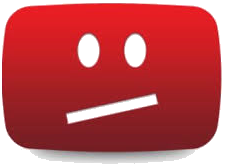 Revoir le nom de volume et/ou le non d'utilisateur dans les variables système au début du programme Robocopie.
Vérifier s'ils correspondent bien à ceux du disque ou de la clé usb à la sauvegarde.
De là proviennent le plus souvent les erreurs lors d'une première exécution de Robocopie.
Revoir le nom de volume et/ou le non d'utilisateur dans les variables système au début du programme Robocopie.
Vérifier s'ils correspondent bien à ceux du disque ou de la clé usb à la sauvegarde.
De là proviennent le plus souvent les erreurs lors d'une première exécution de Robocopie.